Zasio er et grafisk regnemaskine for java.
Zasio er mit andet forsøg på at skrive en grafisk regnemaskine til en håndholdt enhed, som jeg ejer. Min første var Newtsio som blev writen for Newton. Det første program jeg skrev, mens jeg var i college.
På det tidspunkt var jeg slæbe rundt et Casio lommeregner, en Frankland stavekontrol, papirbaserede kalender, og om en houndred noter skrevet ned på papirlapper. At sige det mildt, jeg havde brug for en PDA.
Mit mål var at få en pda og skrive programmer, som ville tillade mig at bære bare én enhed. I dag har mine behov ændret sig, men jeg stadig finde det helt rart at have en programmerbar grafik lommeregner ved hånden, og da jeg fik en Zaurus jeg bare ikke kunne modstå at skrive en lommeregner for det. Med det modivation, jeg startede min anden regnemaskine.
Anvendelse:
Inddata:
Kommandoer kan inputed i Zasio på tre måder, knapper, fanen editor eller fil. Knappen layout er sat op på en sådan måde at gøre det nemt for brugerne af en Casio lommeregner (dette er virkelig det eneste Zasio aktier med Casio).
Den anden måde at input kommandoer er at bruge fanen editor. I denne fane er et stort tekstredigering område, hvor du kan skrive meget komplicerede formler og eller programmer, som du vil henrettet. Når du er klar, kan du udføre dine kommandoer med et tryk på knappen EXE nederst. Den tredje måde at indlæse kommandoer er for fil. Filer kan indlæses (og gemt) fra fanen Rediger. Dette giver dig mulighed for at skrive programmer og formler i en ekstern editor og indlæse dem i Zasio.
Knapper:
Knapper falder i tre kategorierne. Knapper, der har én anvendelse, knapper, der har op til tre anvendelser, og F-tasterne. De fleste af de én anvendelse knapperne er på første række under de F-tasterne, men et par andre er tættere på bunden. Disse knapper er de skift, ALPHA, EXIT, Menu, piletasterne, DEL, AC, og EXE-tasten.
Skiftet og ALPHA-tasten bruges til at ændre brug tasterne multi til andre taster. EXIT vil vi komme ind, når jeg forklarer F-tasterne. Menuen bruges ikke på dette tidspunkt, som er til venstre er højre piletasterne. Op og ned piletasterne bruges til at huske tidligere beregninger (rulle op eller ned). DEL-tasten vil fjerne det sidste bogstav fra beregningen (det er en delete-tasten). AC er den klare knap, som vil rydde tekstlinje eller grafskærmbilledet afhængigt af hvilken der vises. Finaly EXE er udførelsestiden nøglen. Det burde afslutte de de enkelte brug tasterne.
De fleste af de andre taster i Zasio er af anden art. Det op til tre anvendelser art. Disse taster er ligesom de fleste grafiske lommeregner knapper hvor knapperne har en normal handling, en forskudt handling og et alfa handling. De fleste af disse nøgler er til indtastning funktioner (såsom synd eller sq) og skift bare giver dig flere muligheder, så Zasio ikke behøver at have dobbelt så knapperne på skærmen. Alpha kan du indtaste bogstaver og andre sådanne charecters nødvendige for variabel adgang.
F-tasterne tage lidt mere at forstå. Nogle taster når flyttet vil give dig adgang til en F-menu, som du kan navigere gennem F-tasterne. Et eksempel er menuen MATH. Tryk på SHIFT og derefter MATH, og du bør bemærke en ændring af F-tasterne. Disse taster, når den trykkes, vil enten indtaste den funktion, de repræsenterer i beregningen, eller tage dig til flere valgmuligheder i F tasterne. For at gå tilbage ved at bruge tasten EXIT. Så i vores eksempel, kan du trykke på Num F-tasten og derefter abs at få int funktion i din beregning.
Beregninger:
Zasio fungerer på samme måde som de fleste grafiske lommeregnere. Du indtaster dine formual i og trykke på eksekvere tasten. Hvis du vil køre en beregning som 2 + 2 du skulle trykke på knapperne 2, +, 2, og derefter EXE. EXE-knap tager formlen og forvandler det til en kort program, der returnerer 2 som følge heraf.
Mens dette var en meget simpel formel, selv komplicerede formler indtastes på samme måde. Tag (sin Pi / 2) * 2. For at gøre denne beregning ville du trykker på (, synd, skift, Pi, /, 2,), *, 2, EXE. Beregninger kan bruge variabler A til Z, radius, og theta til at gemme resultater fra tidligere beregninger. Disse variabler kan også anvendes i andre beregninger. For at gøre dette, skal du blot bruge variabelnavnet og lighedstegnet (=) knappen ud: A = (sin Pi / 2) * 2. Du ville bruge A ud: cos (A).
Graftegning:
Graphing gøres ved at passere forumals til s.graph () funktion, som indeholder de variable x (ikke at forveksle med opbevaring variabel X). At tegne en simpel funktion som sin x du ville træde i s.graph (s.sin (x)). Efter tryk EXE vil Zasio skifte til grafen skærmen for at vise rusults i din funktion.
For at komme tilbage til teksten skærmen, skal du trykke på TG. Jeg bør påpege, nu hvor den klare knappen (AC) kun rydder den aktive skærm, så at trykke den, mens i ser teksten skærmen ikke vil rydde ud i gragh skærm. Du kan også vise grafer i forskellige farver ved at indstille den ønskede farve i Color F-menuen.
Krav:
· Java 1.4.2 eller senere
Krav :
- Java 1.4.2 eller senere

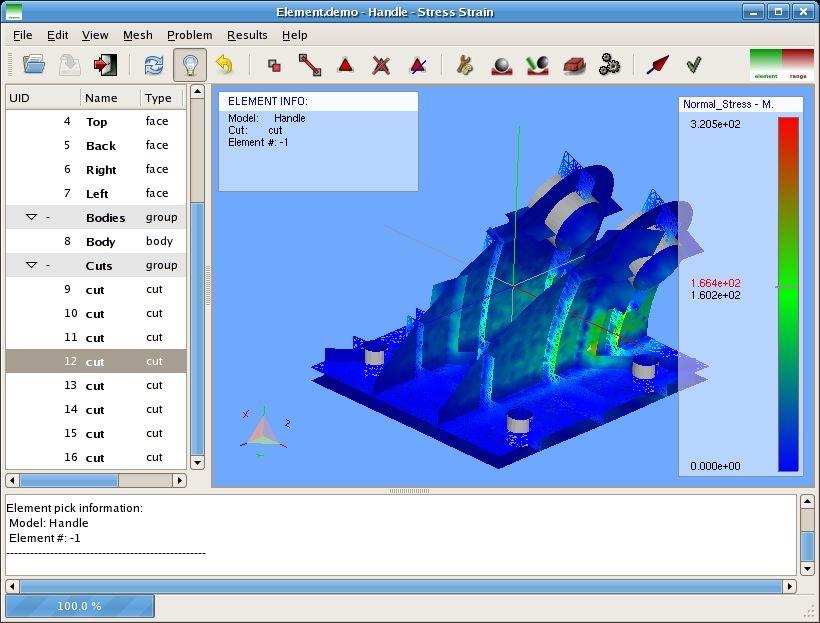
Kommentarer ikke fundet